Wix ロゴ ショーケース
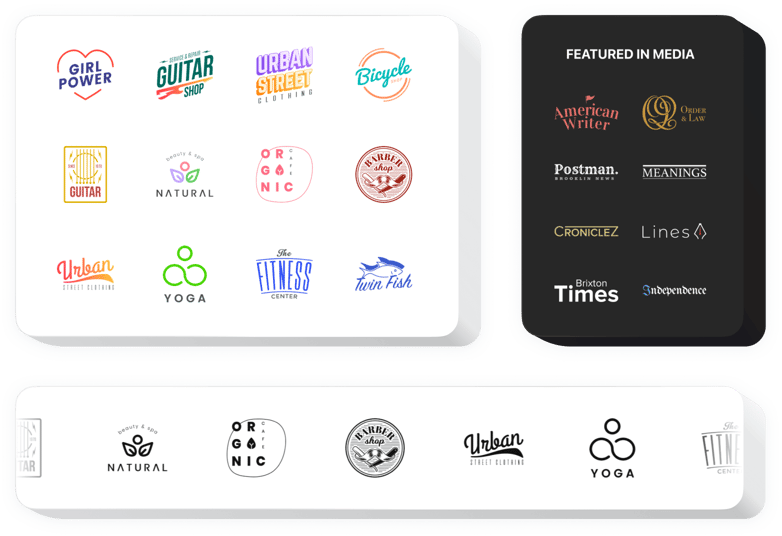
ロゴ ショーケース アプリを作成する
説明
Elfsight ロゴ ショーケースは、クライアントやプロモーターのロゴやメンションをデモンストレーションする最も便利なテクニックです。サイト上のメディア。このウィジェットを使用すると、あなたが信頼できるビジネス同盟者であり、あなたのブランドに対する肯定的な認識をサポートするもう 1 つの証拠を提供できます。ロゴ ショーケース ウィジェットを使用すると、複数のロゴを追加し、カルーセルまたはグリッドに配置し、ロゴのスケールを変更できます。キャプションと企業の Web サイトへのリンクを表示できます。さまざまな色とフォントのオプションを使用して、独自のインターフェイスをデザインできます。
ビジネスの信頼を向上させます。
機能
Logo Showcase のすべての機能特性のリストを確認してください。これらはエディターで直接利用でき、ケースに合わせてウィジェットを正確に構成するのに役立ちます。
- 各ロゴを任意のアドレスに接続します。
- 書式設定が可能なタイトルとテキストを含むアダプティブヘッダー。
- CTA ボタンをクリックすると任意のページに移動できます。
- 3 つの異なるレイアウト: スライダー、グリッド、カルーセル。
- ロゴのサイズとウィジェットの幅を調整するオプション。
- 背景色を選択するか、写真をアップロードします。
Wix ウェブサイトにロゴ ショーケースを埋め込むにはどうすればよいですか?
ウィジェットの使用を開始するには、次の簡単な手順を実行してください。
- カスタム ロゴ アプリを構築する
使用無料のデモでは、好みのデザインと機能特性を備えたプラグインをセットアップします。 - プラグインをインストールするための個別のコードを取得する
ウィジェットを作成した後、Elfsight アプリのポップアップ通知からインストール コードを受け取ります。コードをコピーします。 - Wix サイト上のプラグイン
プラグインを埋め込む予定の場所を見つけて、コピーしたコードをそこに貼り付けます。結果を公開します。 - インストールが完了しました
ストアに入り、ウィジェットを表示します。
サポートが必要な場合やご質問がある場合は、お気軽にサポート サービスにご連絡ください。あらゆるご要望に喜んでお手伝いさせていただきます。
コーディングの知識がなくてもロゴ ショーケースを Wix ホームページに追加する方法はありますか?
Elfsight 社は、ユーザーがロゴ ショーケース アプリを自分で構築できるクラウド ソリューションを提供しています。簡単な手順をご覧ください: オンライン デモで作業して、Wix ホームページに表示したいロゴ ショーケース セクションを作成します。事前にデザインされたテンプレートの 1 つを決定し、ロゴ ショーケースの設定を微調整し、コンテンツを含めたり、コーディングせずに要素のレイアウトや色を変更したりできます。クリックして、ロゴ ショーケースに行った設定を保存し、インストール用のコードを取得します。このコードは、無料プラン内の Wix Web ページに簡単に貼り付けることができます。簡単なコンフィギュレーターを使用すると、Web ユーザーは誰でもロゴ ショーケース セクションを作成し、それを Wix サイトに簡単に含めることができます。エディターにアクセスするために、支払いをしたり、カード データを送信したりしないでください。何らかの問題が発生した場合は、テクニカル サポート スタッフにご相談ください。
